u盤連接電腦后自動備份文件夾操作教程
很多用戶常常用u盤來存儲文件,有時候為了防止u盤文件損壞,我們會通過讓u盤連接電腦后自動備份文件夾來預防這個問題出現,可是有很多用戶并不清楚如何讓u盤連接電腦后自動備份文件夾,為此小編下面就來和大家分享關于u盤連接電腦后自動備份文件夾的操作方法。
下面我會介紹兩種方式,大家可以根據自己的備份需求進行具體選擇。
一。備份解決方法一:
1、使用組合鍵(win鍵+r)打開運行窗口,并輸入“”,按回車鍵新建一個記事本,如下圖所示:
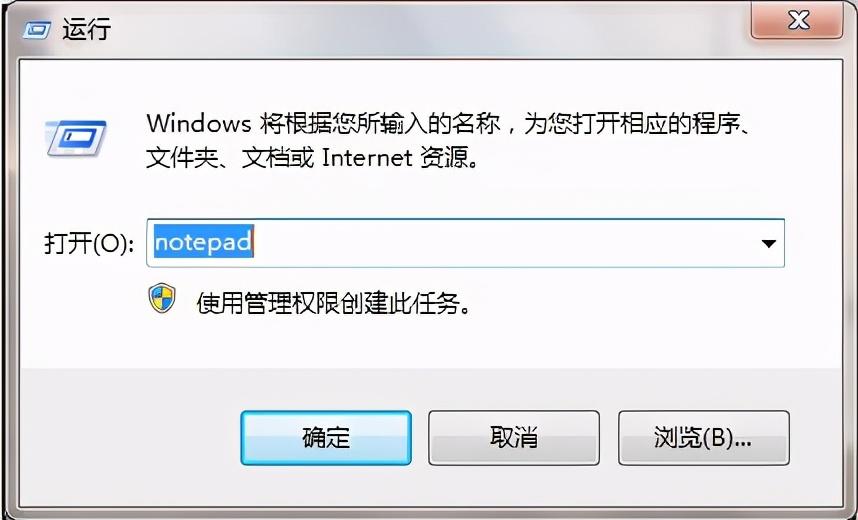
2、在新建記事本中輸入以下代碼:
set fso=(“.”)
set ws=(“.”)
on next
do
. 1000
if fso.(“h:”) then
fso. “h:*”,“d:備份文件”
fso. “h:*”,“d:備份文件”
.
end if
loop
其中紅色字體“h”為u盤盤符,綠色字體“d:備份文件”為備份u盤文件的存儲地址;
然后點擊“文件——另存為”,如下圖所示:
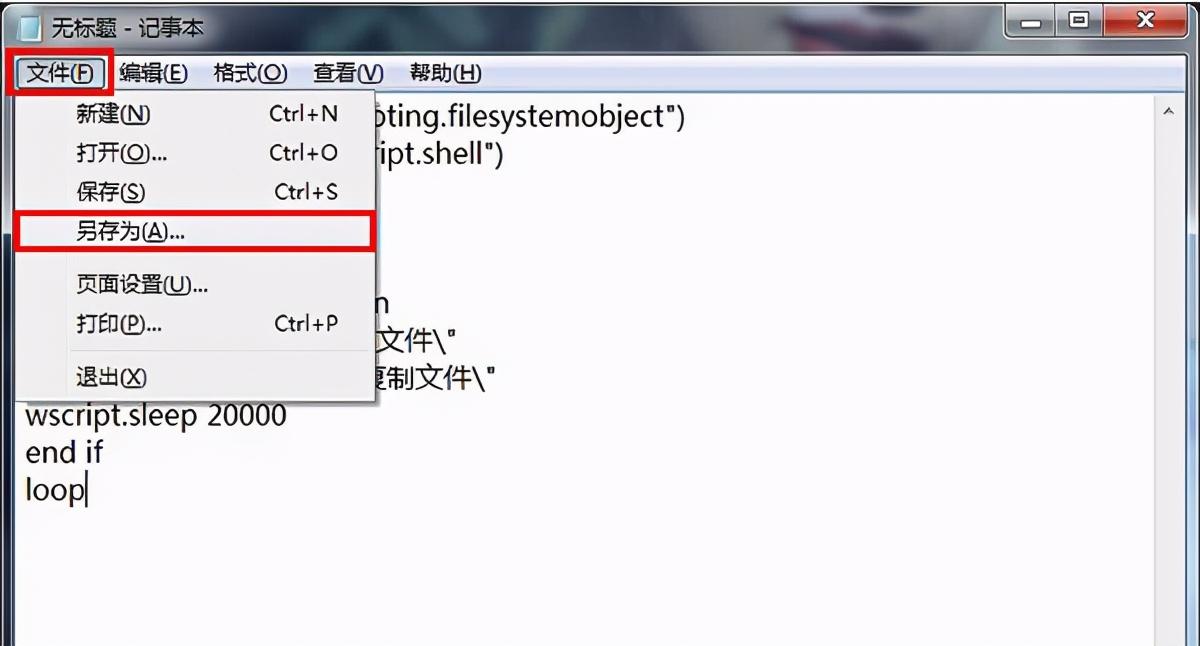
3、在彈出的另存為窗口中,先點擊左側“桌面”,然后把保存類型設置為“所有文件(*.*)”,文件名設置為“fz.vbs”,接著點擊“保存”按鈕,如下圖所示:
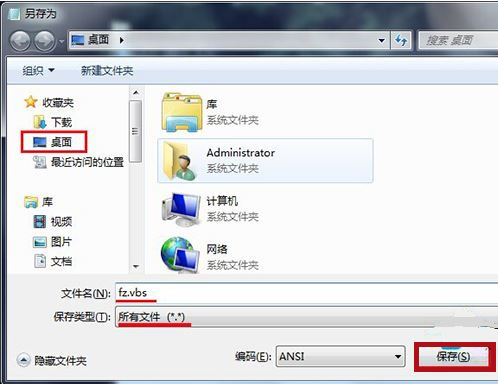
4、此時,桌面上就能夠看到fz.vbs文件了,如下圖所示:
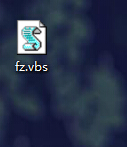
雙擊運行fz.vbs文件,接下來只要有u盤插入本機usb中,計算機就會自動備份u盤文件夾保存到設置的地址中。如果要結束自動備份文件功能,打開計算機任務管理器,找到并結束.exe程序即可。
二。備份解決方法二:
我們個人日常備份文件直接開啟軟件進行相關的備份設置。在軟件的首頁中對“需要備份文件的目錄”、“文件備份的傳輸方式”、“保存備份文件的目錄”進行設置。簡單的來說,大家想要實現文件備份,就需要對其一一進行設置好就行了,備份應用到日常生活中就是這樣簡單,自動備份文件到U盤、硬盤網盤等等 ,都可以體驗到。
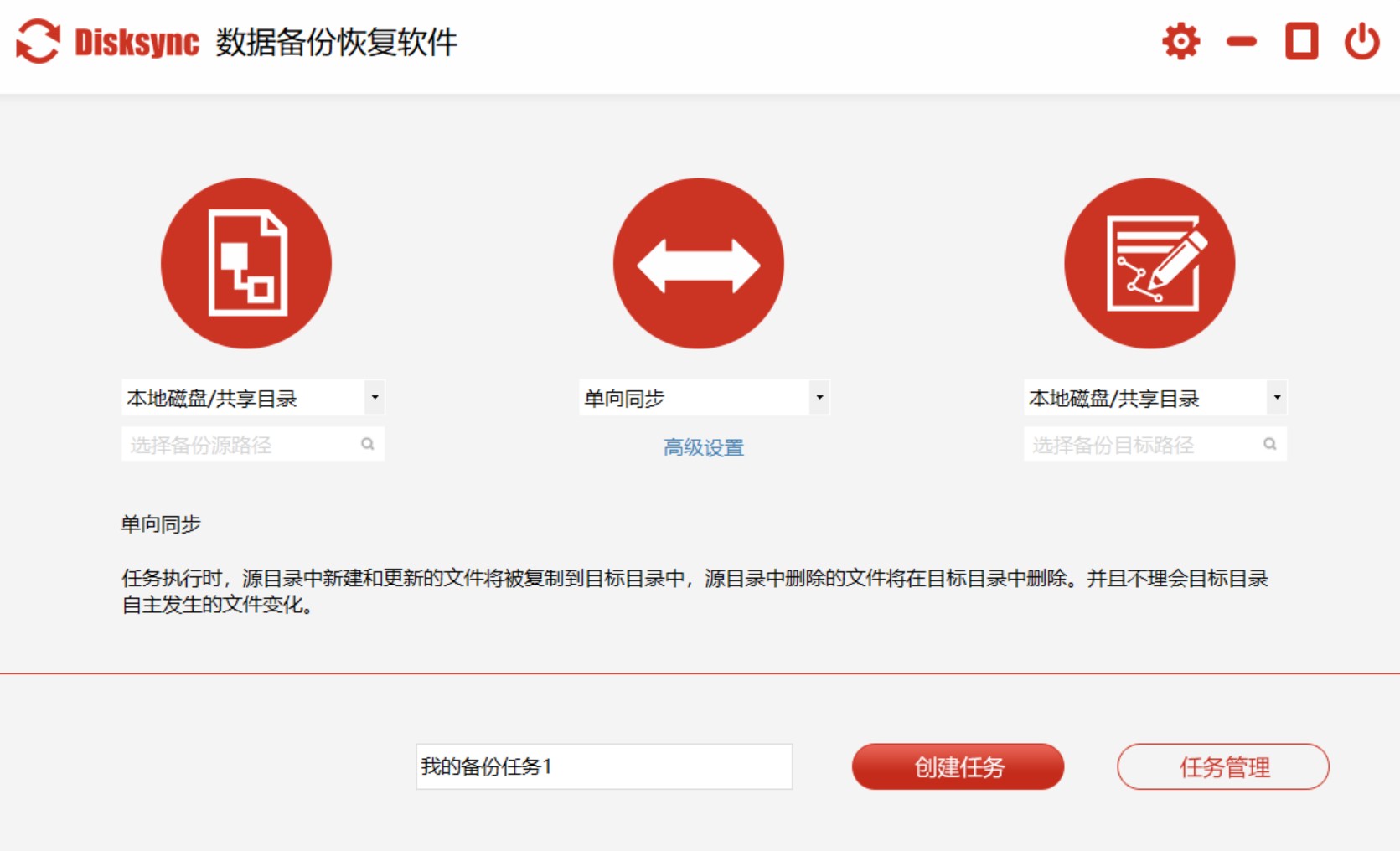
的定時自動執行備份任務,真的可以體驗試試。反正挺簡單的,就三步完成自動備份。(可以設置定時實現,不然需要手動點一下任務啟動)
聲明:本站所有文章資源內容,如無特殊說明或標注,均為采集網絡資源。如若本站內容侵犯了原著者的合法權益,可聯系本站刪除。

